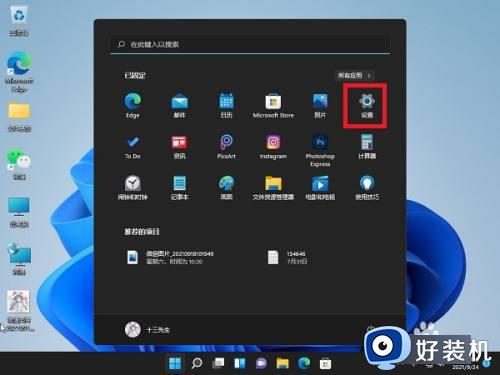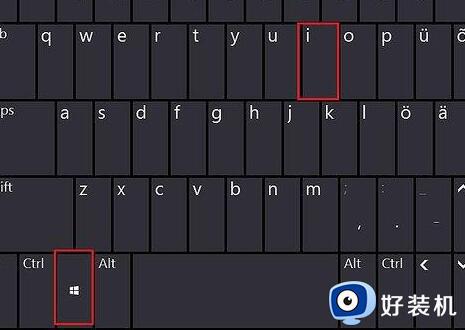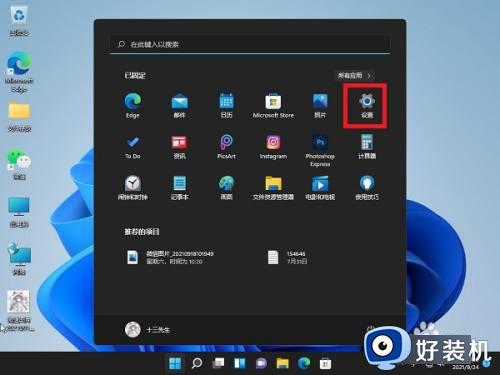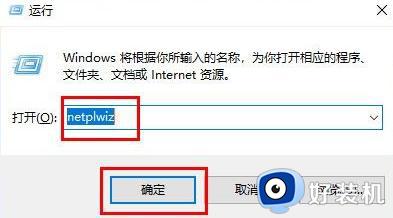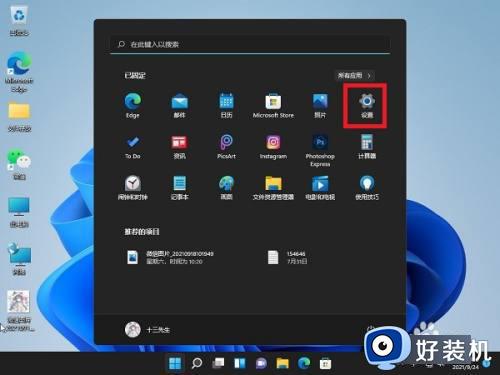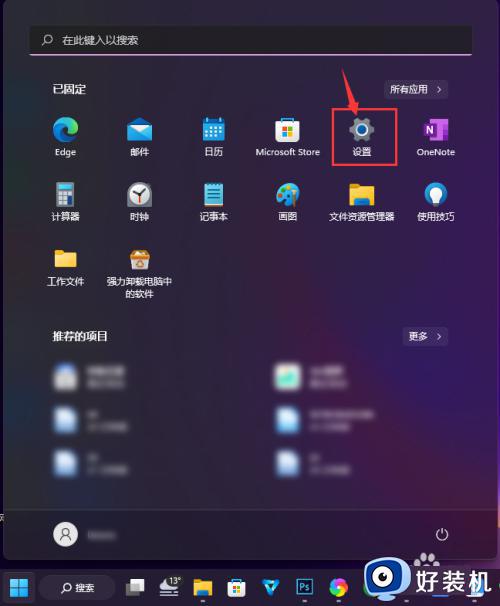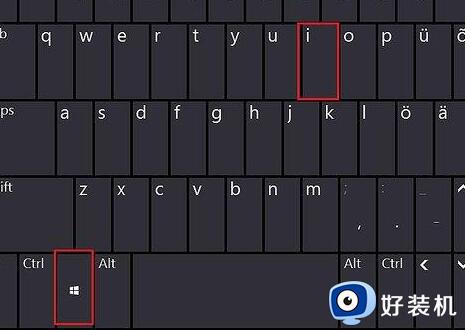windows11如何取消pin码登录 windows11怎样取消pin码登录
时间:2023-06-30 09:53:39作者:xinxin
有些用户为了保护个人隐私安全,因此在入手windows11专业版电脑之后也会选择设置开机pin码登录,不过时间一长有小伙伴会觉得每次启动windows11系统都需要pin码登录很是麻烦,因此就想要将其取消掉,那么windows11如何取消pin码登录呢?下面小编就来教大家windows11取消pin码登录设置方法。
具体方法:
1、首先点击下方的开始菜单,然后再点击设置。
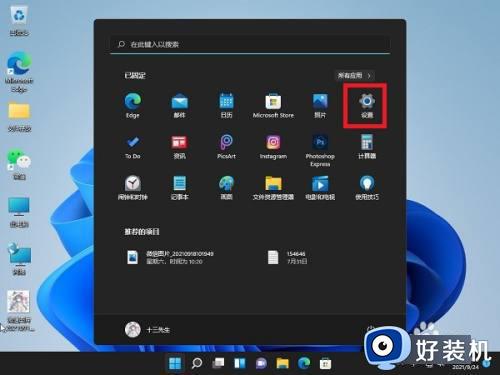
2、接着在左边栏中点击进入“账户”。
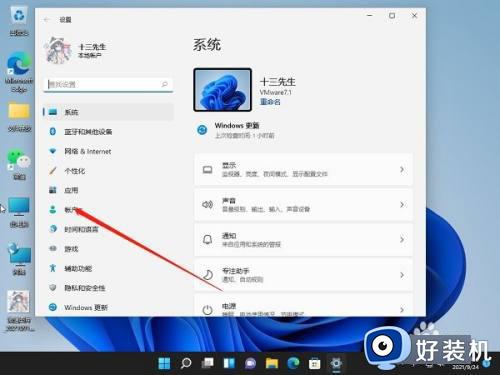
3、右侧找到“登录选项”,点击进入。
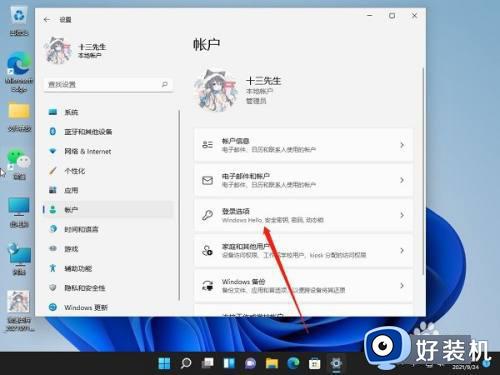
4、然后在登录方法下找到“pin”展开后点击“删除”。
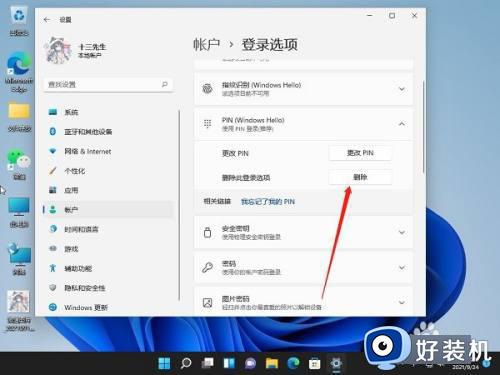
5、接着阅读删除pin码的结果,然后点击“删除”。
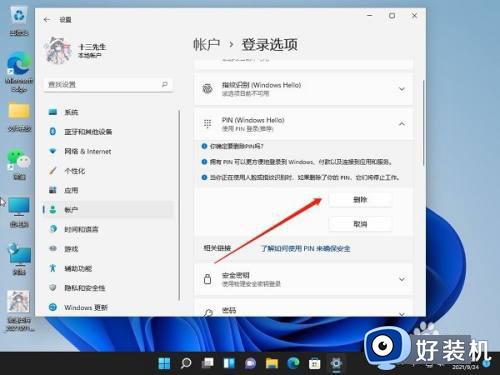
6、最后只要再输入我们的账户登录密码就可以了。
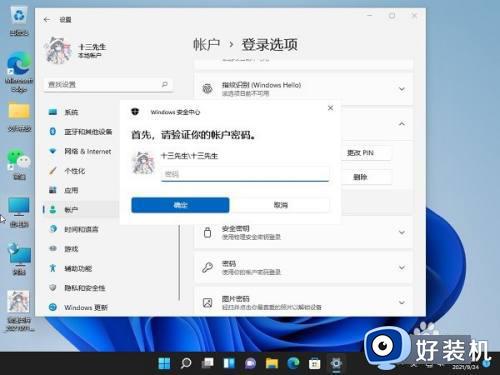
本文就是小编给大家介绍的关于windows11取消pin码登录设置方法了,如果你也有相同需要的话,可以按照上面的方法来操作就可以了,希望本文能够对大家有所帮助。